Win32-alkalmazásokkal kapcsolatos problémák elhárítása
A Microsoft Intune-ban használt Win32-alkalmazások hibaelhárítása során számos módszert használhat. Ez a cikk hibaelhárítási részleteket és információkat tartalmaz a Win32-alkalmazások problémáinak megoldásához. További információ: Win32-alkalmazások telepítésének hibaelhárítási erőforrásai.
Megjegyzés:
Ez az alkalmazásfelügyeleti funkció a Windows-alkalmazások 32 bites és 64 bites operációsrendszer-architektúráit is támogatja.
Fontos
Win32-alkalmazások üzembe helyezésekor fontolja meg kizárólag az Intune Felügyeleti bővítmény használatát, különösen akkor, ha többfájlos Win32-alkalmazástelepítővel rendelkezik. Ha a Windows Autopilot-regisztráció során keveri a Win32-alkalmazások és az üzletági (LOB) alkalmazások telepítését, előfordulhat, hogy az alkalmazás telepítése sikertelen lesz. A Windows Autopilot-eszközök előkészítése során azonban támogatott a Win32 és az üzletági alkalmazások keverése. Az Intune felügyeleti bővítmény automatikusan települ, ha egy PowerShell-szkript vagy Win32-alkalmazás hozzá van rendelve a felhasználóhoz vagy az eszközhöz.
Ha egy Win32-alkalmazást a felhasználók megcélzása alapján helyeznek üzembe és rendelnek hozzá, ha a Win32-alkalmazáshoz eszköz-rendszergazdai jogosultságok vagy más olyan engedélyek szükségesek, amelyekkel az eszköz standard felhasználója nem rendelkezik, az alkalmazás telepítése sikertelen lesz.
Alkalmazás hibaelhárítási részletei
Megtekintheti a telepítési problémákat, például az alkalmazás létrehozását, módosítását, megcélzását és eszközre való kézbesítését. A Microsoft Intune Felügyeleti központ ezeket és egyéb részleteket a Hibaelhárítás és támogatás panelen találja. További információ: Alkalmazás hibaelhárítási részletei.
Alkalmazásproblémák elhárítása naplók használatával
A naplók részleteinek megtekintésével meghatározhatja a problémák okát, és megoldhatja őket. Választhat, hogy megtekinti az Intune-ban megjelenített naplókat, vagy megtekinti a CMTrace-on keresztül megjelenített naplókat.
Az Intune-ban megjelenített naplók
Ha egy Win32-alkalmazás telepítési problémája merül fel, az Intune-ban az alkalmazás Telepítés részletei paneljén választhatja a Naplók gyűjtése lehetőséget. További részletekért lásd: Win32-alkalmazások telepítésének hibaelhárítása.
A CMTrace-on keresztül megjelenített naplók
Az ügyfélszámítógép ügynöknaplói általában a C:\ProgramData\Microsoft\IntuneManagementExtension\Logs mappában találhatók. Ezeket a naplófájlokat aCMTrace.exe használatával tekintheti meg. További információ: CMTrace.
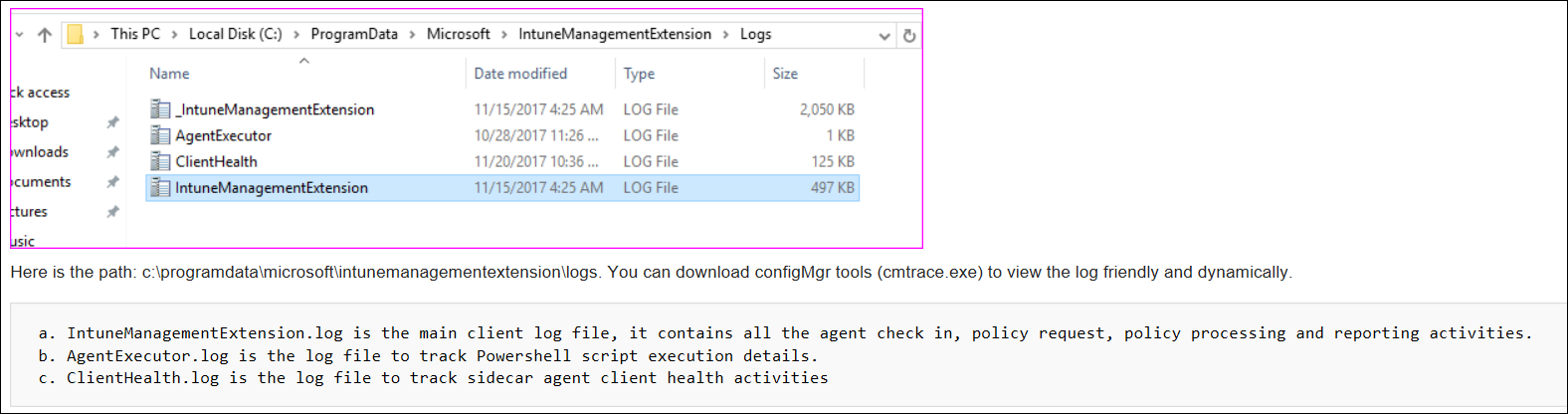
Fontos
Az LOB Win32-alkalmazások megfelelő telepítésének és végrehajtásának lehetővé tétele érdekében a kártevőirtó-beállításoknak ki kell zárniuk a következő könyvtárakat a vizsgálatból:
x64-ügyfélgépeken:
C:\Program Files (x86)\Microsoft Intune Management Extension\Content
C:\windows\IMECache
x86-os ügyfélszámítógépeken:
C:\Program Files\Microsoft Intune Management Extension\Content
C:\windows\IMECache
További információ: Víruskeresési javaslatok a Windows jelenleg támogatott verzióit futtató vállalati számítógépeken.
A Win32-alkalmazás fájlverziójának észlelése a PowerShell használatával
Ha nehézséget okoz a Win32-alkalmazásfájl verziójának észlelése, fontolja meg a következő PowerShell-parancs használatát vagy módosítását:
$FileVersion = [System.Diagnostics.FileVersionInfo]::GetVersionInfo("<path to binary file>").FileVersion
#The below line trims the spaces before and after the version name
$FileVersion = $FileVersion.Trim();
if ("<file version of successfully detected file>" -eq $FileVersion)
{
#Write the version to STDOUT by default
$FileVersion
exit 0
}
else
{
#Exit with non-zero failure code
exit 1
}
Az előző PowerShell-parancsban cserélje le a <path to binary file> sztringet a Win32-alkalmazásfájl elérési útjára. A példa elérési útja a következőhöz hasonló:
C:\Program Files (x86)\Microsoft SQL Server Management Studio 18\Common7\IDE\ssms.exe
Emellett cserélje le a sztringet <file version of successfully detected file> az észlelni kívánt fájlverzióra. Egy példafájlverzió sztringje a következőhöz hasonló:
2019.0150.18118.00 ((SSMS_Rel).190420-0019)
Ha le kell kérnie a Win32-alkalmazás verzióadatait, a következő PowerShell-parancsot használhatja:
[System.Diagnostics.FileVersionInfo]::GetVersionInfo("<path to binary file>").FileVersion
Az előző PowerShell-parancsban cserélje le a elemet <path to binary file> a fájl elérési útjára.
További megfontolandó hibaelhárítási területek
- Ellenőrizze a célzást, és győződjön meg arról, hogy az ügynök telepítve van az eszközön. Egy csoportra vagy egy csoportra irányuló PowerShell-szkripttel megcélzott Win32-alkalmazások létrehoznak egy ügynöktelepítési házirendet egy biztonsági csoporthoz.
- Ellenőrizze az operációs rendszer verzióját: Windows 10 1607 és újabb.
- Ellenőrizze a Windows 10 termékváltozatát. A Windows 10 S vagy az S móddal futó Windows-verziók nem támogatják az MSI telepítését.
További információ a Win32-alkalmazások hibaelhárításáról: Win32-alkalmazások telepítésének hibaelhárítása. Az ARM64-eszközökön futó alkalmazástípusokról az ARM64-eszközökön támogatott alkalmazástípusok című témakörben olvashat bővebben.
Következő lépések
Visszajelzés
Hamarosan elérhető: 2024-ben fokozatosan kivezetjük a GitHub-problémákat a tartalom visszajelzési mechanizmusaként, és lecseréljük egy új visszajelzési rendszerre. További információ: https://aka.ms/ContentUserFeedback.
Visszajelzés küldése és megtekintése a következőhöz: